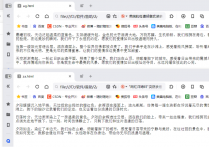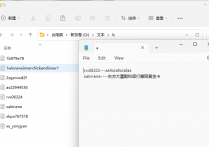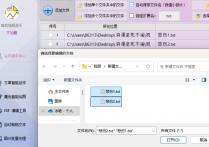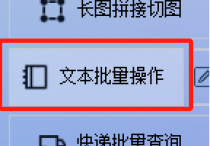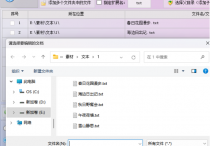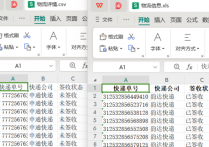打工人必备的txt文本编辑器批量删除文本文档中空白行内容并在每行开头添加数字编号,提高工作效率的方法
你是否还在为TXT文档的空白行抓狂?手动删到手指抽筋,编号排到怀疑人生?别硬扛了!首助编辑高手带着“文本整容术”来救场!它能像吸尘器一样吸走所有空白行,还能给每行自动贴上“数字标签”,1分钟让乱糟糟的文档秒变学霸笔记! 从此老板夸你效率高,同事问你用了啥外挂——“嘘,这是打工人的秘密武器!
1.导入TXT文本文档:在“文本批量操作”板块中,点击“添加文件”按钮,将需要处理的多个TXT文本文档导入到软件中
2.设置删除空白行:在“删除内容”功能中,选择“删除行”下的“删除特定行”操作,并设置删除特定行为“空白行”
3.执行删除操作:保存方式直接设置为覆盖原文件,确认设置无误后,点击“批量删除内容”按钮,软件将自动对导入的TXT文档进行处理,删除其中的空白行
4.选择添加内容功能:删除操作完成后,再次在功能栏里找到并点击“添加内容”功能
5.设置添加顺序编号:在“添加内容”功能中,设置要添加的内容为顺序编号,并选择添加的位置为“每行开头”。在内容空白框中输入编号的起始值(如“1.”),并设置编号的步长(如每次递增1),然后点击插入编号,将编号发送到输入框中,有需要还可以输入一个符号
6.选择保存位置:根据需要选择好文本文档的保存路径,比如覆盖原文件或将新文件保存到指定路径
7.执行批量添加操作:确认所有设置无误后,点击“批量添加内容”按钮,软件将自动对导入的TXT文本文件进行批量操作,为每一行开头添加顺序编号
8.查看并对比文件:处理完毕后,打开指定路径查看文件,确保空白行已被删除且顺序编号已添加,最后打开原文档进行对比,确认原文档中的空白行已被删除且顺序编号已正确添加
还在用Ctrl+C/V硬肝?隔壁工位小哥已经用首助编辑高手喝完三杯奶茶了!从此告别“文档洁癖焦虑症”,效率直接拉满——记住,真正的狠人,连空白行都不放过!